文章详情页
淘宝浏览器怎么设为默认浏览器?设为默认浏览器步骤解析
浏览:128日期:2022-10-23 15:53:24
淘宝浏览器怎么设为默认浏览器,相信很多玩家都不知道,下面好吧啦网小编就为大家讲讲淘宝浏览器设为默认浏览器步骤解析,一起来看看吧。
1、打开淘宝浏览器。
2、在打开的浏览器界面,点击菜单栏的“工具”命令选项。
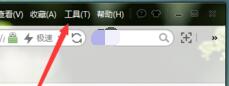
3、在弹出的工具菜单选项中,点击“选项”命令选项。
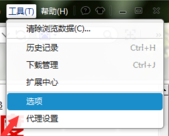
4、点击“选项”命令选项后,这个时候会弹出浏览器“选项”对话框。
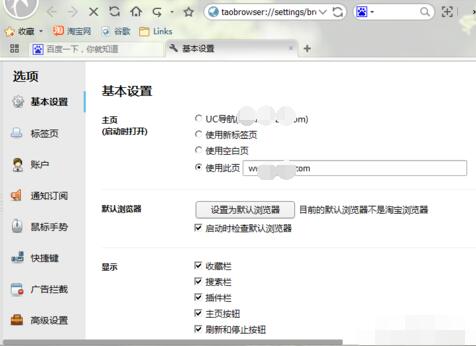
5、在“选项”对话框中,选择左侧窗格的“基本设置”选项卡。
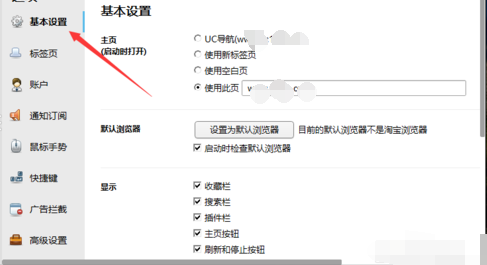
6、在“基本设置”选项卡的右侧窗格,找到“默认浏览器”中“设置为默认浏览器”选项按钮并点击它即可。
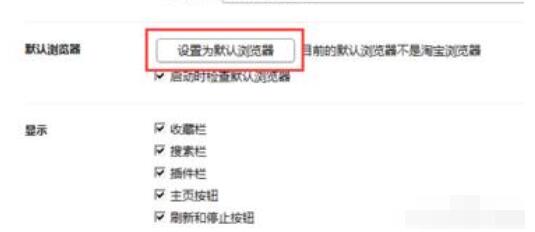
喜欢好吧啦网小编为您带来的淘宝浏览器设为默认浏览器步骤解析吗?希望可以帮到您~更多相关内容尽在IE浏览器中文网站专区
标签:
淘宝
相关文章:
排行榜

 网公网安备
网公网安备